excel的安裝步驟
- 藏色散人原創
- 2020-03-16 10:09:2214686瀏覽
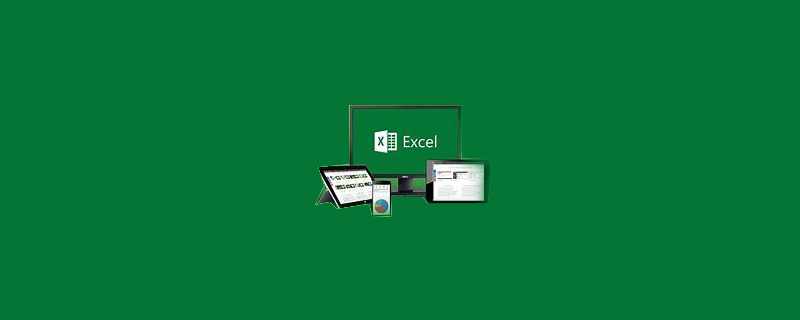
excel的安裝步驟
#先下載Office2016的安裝包,可以透過官網下載或其他頻道
推薦:《excel教學》
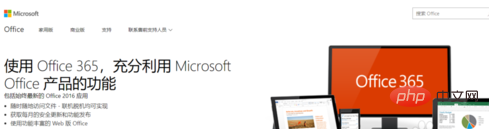
Office2016的安裝包下載好之後,必須將安裝包進行右鍵解壓,解壓成一個資料夾。
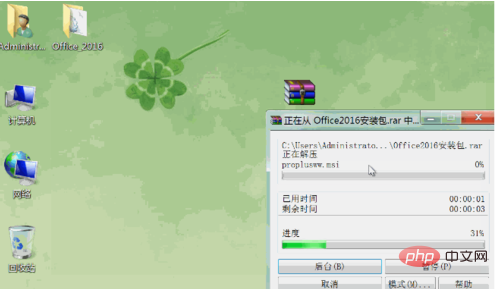
安裝套件解壓縮成資料夾之後,打開這個資料夾,找到下面有一個setup.exe,然後雙擊它
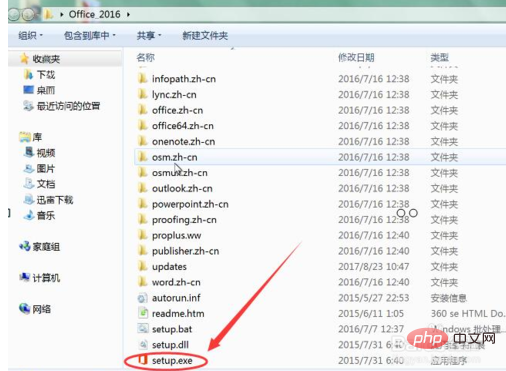
雙擊運行之後就進入安裝介面,勾選左下角的“我接受此協議的條款”,然後點擊右下角的“繼續”
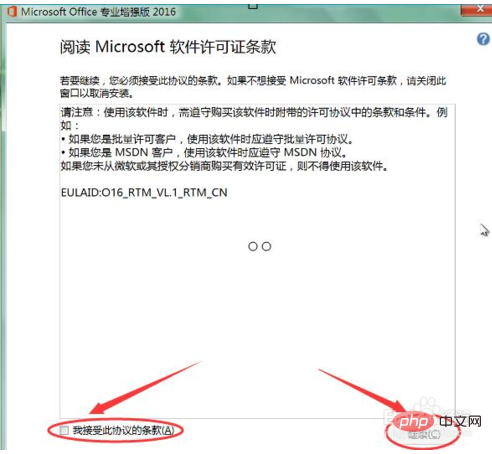
點擊“立即安裝”,就是按預設安裝,如果你想修改安裝的路徑,或者不想安裝Office2016全套組件,只想安裝裡面的某幾個組件,比如excel組件,你可以點擊“自訂”進行設定
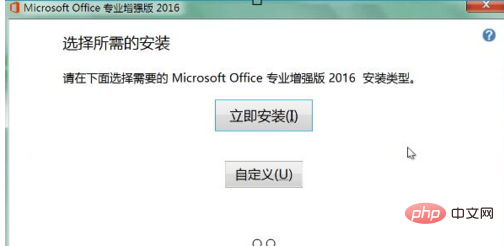
設定完成後,點選繼續,就進入安裝進度介面,安裝過程通常需要15-20分鐘,如果電腦機子配置不夠好或比較老舊,時間會更長
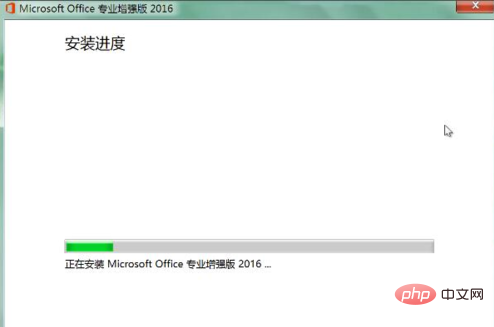
當顯示這個介面的時候,表示安裝完成了,點選右下角關閉即可。
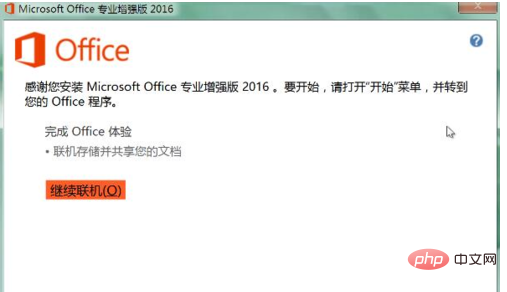
安裝完成後,可以到開始選單裡面找到Excel2016的程序,為了使用方便,我們可以給它創建桌面快捷方式,只需右鍵單擊Excel2016程序,然後點選傳送到》桌面捷徑就可以了
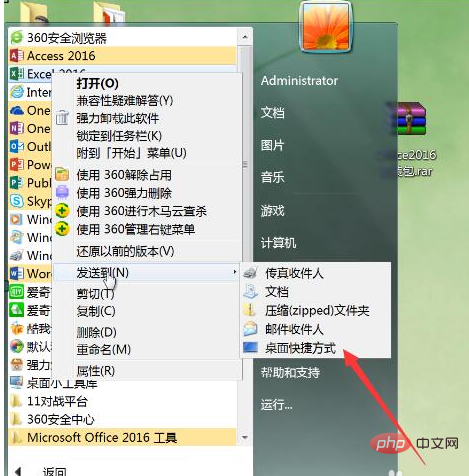
以上是excel的安裝步驟的詳細內容。更多資訊請關注PHP中文網其他相關文章!
陳述:
本文內容由網友自願投稿,版權歸原作者所有。本站不承擔相應的法律責任。如發現涉嫌抄襲或侵權的內容,請聯絡admin@php.cn
上一篇:excel怎麼按模板批次列印下一篇:excel怎麼按模板批次列印

